Как установить файл приложение apk. Чем открыть APK? Из чего состоит APK (приложение Android)
Если Вас интересует данный вопрос, значит вы хотите заняться его редактированием, начнем урок!
Пример из чего состоит приложение проводится на приложение - Google Now
Приложения которые вы устанавливаете на Android можно открыть обыкновенным архиватором, для мелких и несложных редакций приложений, а также декомпиляция для сложных и полных изменений приложений apk (в дальнейшем apk).
Открытие apk с помощью Архиватора
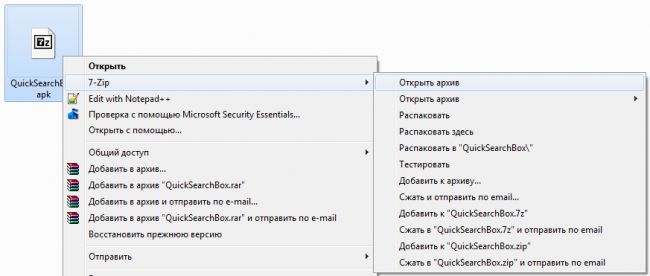
Из чего состоит приложение Android
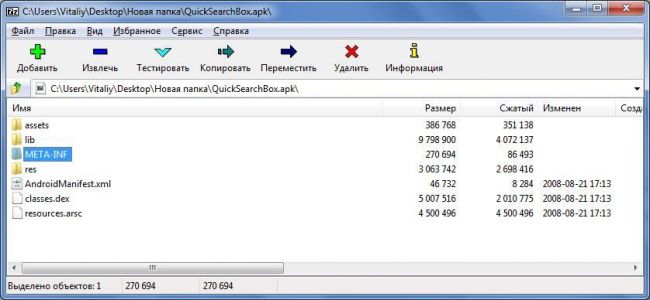
Папка Assets - активы в данной папки находятся файлы которые задают «возможности» приложения
Папка META-INF - в данной папке находится файлы подписи. У каждой компании которая выкладывает приложения есть своя подпись которая свидетельствует, что это его собственность так как имеет свой ключ шифрования.
Папка RES - в данной папке находится видимая, слышимая часть приложения. В данной папке содержится файлы которые позволяют строить интерфейс, картинки и мелодии
Файл AndroidManifest.xml - паспорт apk приложения. Данный файл содержит общие сведения о приложения.
Файл resources.arsc - скомпилированная «видимая часть» приложения (Папка RES )
Если попробовать открыть любой файл то вы получите вот что:
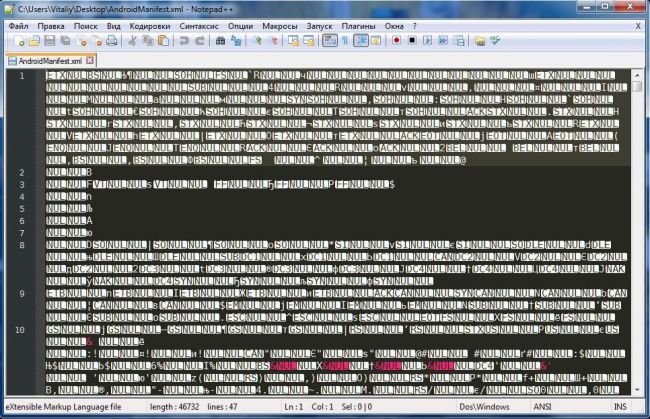
не декомпилированный файл AndroidManifest.xml
Одной из наиболее популярных современных мобильных операционных систем является Android, которую можно встретить в смартфонах, планшетных компьютерах, электронных книгах и в другой портативной электронике. Появление данного продукта стало стимулом для создания новых форматов файлов, что обусловлено особенностями системы и ее структурой. Одним из таких форматов является apk - который трактуется как Android Package .
На практике данный формат представляет собой архив формата zip. В нем могут содержаться различная информация и данные, используемые операционной системой Android. Иными словами этот файл является пользовательским приложением для данной системы . Это могут быть игры или вспомогательные программы.
Как правило, такие файлы хранятся в магазине приложений Google Play, непосредственно через который загружаются на смартфон или планшет автоматической установкой. Однако встречаются ситуации, когда файл хранится на традиционном ПК с другой операционной системой и требует ручной установки самим пользователем. Также нередко в целях безопасности перед установкой необходимо просмотреть файл на наличие компьютерных вирусов, которые могут повредить устройство.
Видео. Как установить игры на андроид с компьютера
Чем открыть файл apk в различных ситуациях
При выборе программы для чтения такого типа файлов следует учесть, что при его создании был использован алгоритм ZIP сжатия , а значит, вполне очевидным будет использовать для открытия программы архиваторы WinRAR и WinZip, которые легко установить на основной ПК. При этом, после распаковки архива, пользователь сможет просмотреть его содержимое, которое может быть представлено в виде набора папок и документов, но не сможет изменить или отредактировать файл на свое усмотрение.
Поскольку операционная система Android была изначально разработана компанией Google, то для создания или редактирования файлов apk используется специальная программа для разработки приложений Google’s Android SDK, базирующаяся на языке веб программирования Java.
Впрочем , для редактирования файлов в формате apk существует и альтернативный продукт Eclipse, для которого должен быть установлен плагин ADT. Обе программы имеют версии для установки на любых операционных системах.
Как в OC Windows, так и в Linux открыть файл apk можно с помощью еще одной программы архиватора 7-Zip, а вот для Mac ОС используется программа Archive Utility.
Мобильные устройства и гаджеты прочно вошли в нашу жизнь. В основном они используют операционную систему Android от Google или iOS от Apple. Учитывая вполне демократичную стоимость смартфонов на Android-е, понятно, что эта система наиболее распространена. И приложений под нее имеется огромное множество. Все приложения запускаемые в системе от Google имеют расширение «.apk». Если вам необходимо выяснит как открыть файл. apk на компьютере – ознакомьтесь с содержимым этой статьи.
О том, как открыть файл apk на компьютере и что он из себя представляет
Дословно эта аббревиатура расшифровывается как «Android Package». Этот формат файлов был придуман компаниями «Open Handset Alliance» и «Google» и представляет собой особый тип архива, содержащий в себе всю необходимую для работы приложения информацию. Запуск подобного файла возможен только в операционной системе Android.
Открываем файл apk
Фактически — это архив. Поэтому, скопировав его к себе на компьютер вы можете ознакомится с его содержимым, используя, например, архиватор 7z или WinRAR. При этом будет видно, что этот архив имеет внутри себя код программы, дополнения, необходимые мультимедиа ресурсы и служебную информацию.

Запускаем мобильное приложение в Windows
Если вам необходимо выяснить работоспособность файла, а не открыть его содержимое, то без дополнительных программ для Windows не обойтись. Хороший помощник в этом деле — Google’s Android SDK – специальное приложение эмулирующее работу смартфона. С его помощью вы сможете запустить, отладить или создать новое приложение. Другим вариантом для открытия файла с расширением apk является программа Eclipce с расширением ADT.
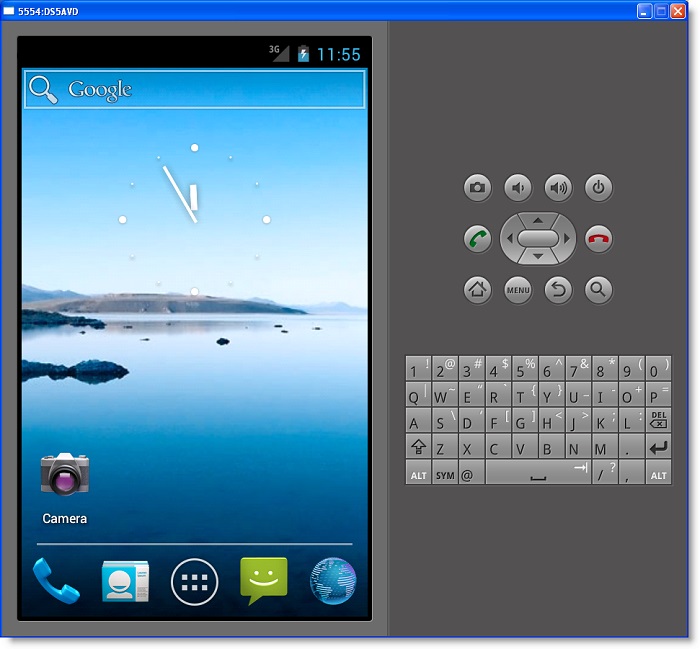
По сути, формат apk на компьютере открыть невозможно . Он не предназначен для работы на ПК. Это расширение установочного файла игр или приложений для системы Андройд . Тем не менее можно использовать некоторые приложения-эмуляторы , которые позволяют работать с apk не персональном компьютере.
Операционная система Андройд в значительной мере отличается от Windows, поэтому при запуске эмуляторов они потребляют огромное количество ресурсов . Так что на слабых компьютерах запустить апк не получиться.
Чем и как открыть расширение apk на компьютере
Одной из известных программ для открытия такого формата является Nox app Player . Плеер полностью бесплатен , скачать его можно с официального сайта. С установкой проблем возникнуть не должно- все очень просто. Запускаем установщик и следуем дальнейшим инструкциям.
Когда инсталляция завершена придется подождать
некоторое время, пока запуститься ОС Андройд. Занять это может от нескольких секунд до нескольких минут, в зависимости от мощности
ПК. После этого появится рабочий стол.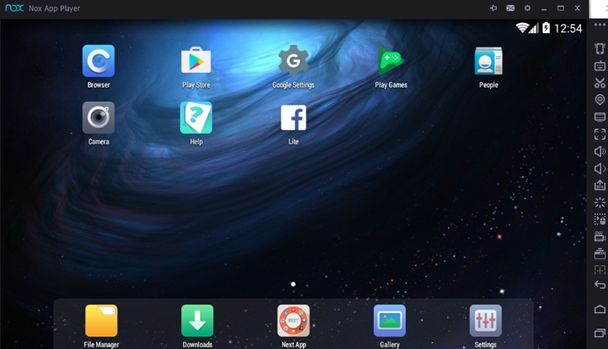
Плеер позволяет задать множество параметров, в том числе ROOT
права
, для чего нужно перейти в настройки
(значок шестеренки в правом верхнем углу)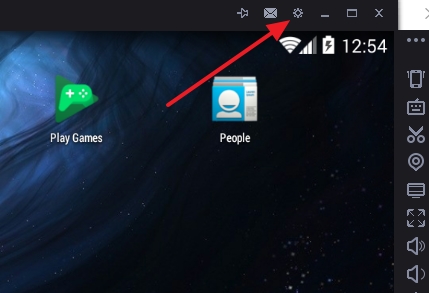
Переводим соответствующий переключатель в положение
ON
.
Чтобы запустить файл апк, необходимо в правой части экрана кликнуть
на иконку загрузки.
Программа любезно сообщит, что для запуска apk можно использовать обычное перетаскивание
. К сожалению эта функция работает нестабильно, поэтому соглашаемся с оповещением и продолжаем.
Теперь осталось выбрать
необходимый файл в стандартном проводнике Windows.
Затем начнется стандартная установка
апк на Андройд. Кода процесс будет завершен, ярлык приложения появиться на рабочем столе. Стоит заметить
, что не всегда приложения запускаются с первого раза. Иногда приходится запускать
их повторно.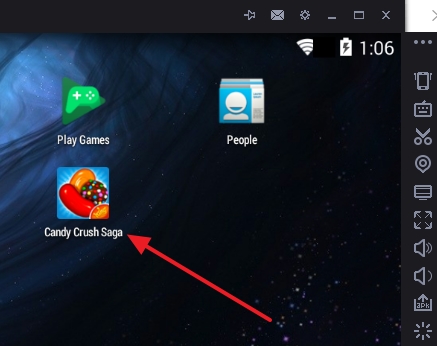
Чтобы воспользоваться
специализированными функциями андройда, достаточно обратить внимание на панель справа.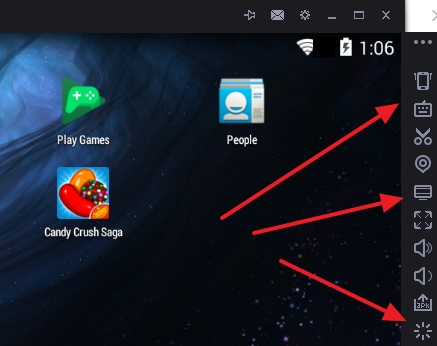
Как открыть apk файл на андроид
Как и упоминалось выше, формат apk специально разработан только под Андройд, поэтому с запуском приложений проблем возникнуть не должно. Существует два способа установки файлов этого формата:
- Установка с PlayMarket
- Инсталляция вручную.
Первый вариант достаточно прост – открываем маркет и ищем необходимое приложение. После чего запускаем его инсталляцию .
Во втором случае файл необходимо скинуть на телефон. Не важно, как именно это сделать — можно воспользоваться Bluetooth, подключить устройство к ПК в качестве флешки, или использовать любой другой способ. После этого остается найти файл через диспетчер и запустить его.
Обнаружив среди файлов Windows файл с неизвестным расширением, мы нередко впадаем в уныние. Черт его знает, что это такое нераспознанное «осью». Такие мысли приходят в голову многим людям, впервые увидевшим расширение «apk». Имея файл apk, чем открыть на Windows эту штуку?
Прежде, чем ответить на этот вопрос необходимо разобраться в том, что за зверь такой находится перед нами. Формат файла «.apk» был разработан компанией Google c целью сохранения в данном формате исполнимых приложений ОС «Android». Сама концепция хранения программ и данных в одно архиве — не нова. Еще на заре распространения персональных компьютеров упаковка программ в архив пользовалась большой популярностью. Для запуска таких приложений даже не требовалось данный архив распаковывать – системные средства делали это самостоятельно. Данная технология имеет хождение и в кругах разработчиков и пользователей разного рода эмуляторов. Поэтому идея Google не являет собой чего-то необычного или неожиданного.
«Apk» расшифровывается просто – «Android Package». Это обыкновенный архив, открыть который под силу практически любому архиватору, доступному для Windows.
Внутри архива находятся следующие компоненты приложения:
- Исходный код программы.
- Ресурсы приложения, наподобие картинок, звуков и т.п.
- Специальный файл c названием manifest.
 Желающим открыть такой файл архиватором нужно будет выполнить наши дальнейшие инструкции.
Желающим открыть такой файл архиватором нужно будет выполнить наши дальнейшие инструкции.
Производим вскрытие
Поскольку apk – архив, то и открыть его будем пытаться программой-архиватором. Для Windows разработано множество многофункциональных программ-архиваторов, способных создать и открыть архив практически любого формата. Файлы типа apk – не исключение. Укажем на два таких архиватора для Windows, успешно справляющиеся с этой задачей: WinRar и 7-zip. Если первая из этих программ – коммерческая, то вторая – совершенно бесплатна, и скачать ее можно непосредственно с сайта ее разработчика – Игоря Павлова – по адресу: http://www.7-zip.org/ или http://7-zip.org.ua/ru/ .
Устанавливаем архиватор 7-zip в Windows (если конечно эта знаменитая программа уже не нашла пристанище на вашем компьютере).
Щелкаем правой кнопкой мыши по требуемому apk-файлу. Должно, как обычно, появиться контекстное меню.
Выбираем пункт меню «7-zip» — появиться подменю с выбором вариантов действий.
Просим архиватор открыть архив или извлечь данные из архива. Это можно сделать разными способами, выбрав тот или иной пункт подменю, например, — пункт «Открыть архив» (только для просмотра содержимого) или пункт «Распаковать». Пользователь получит запрос на указание папки для распаковки и других необязательных параметров.
 Вот и все, что нужно знать, чтобы открыть файл c расширением «apk»
.
Вот и все, что нужно знать, чтобы открыть файл c расширением «apk»
.




